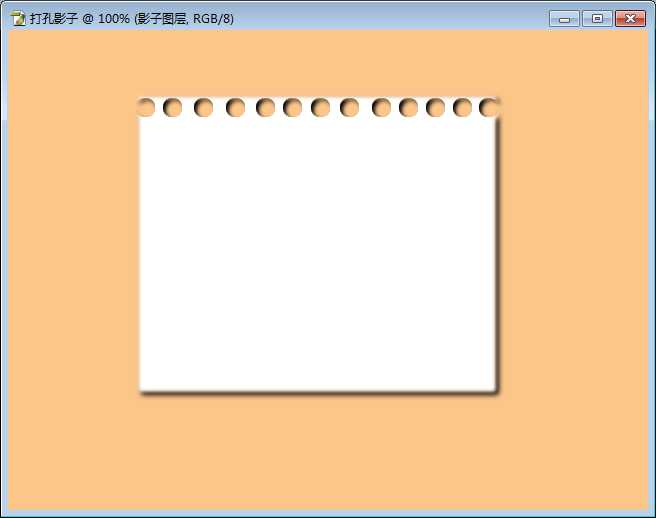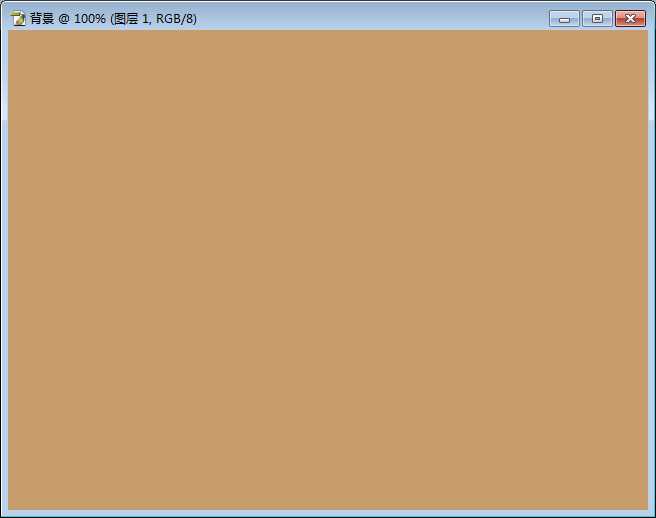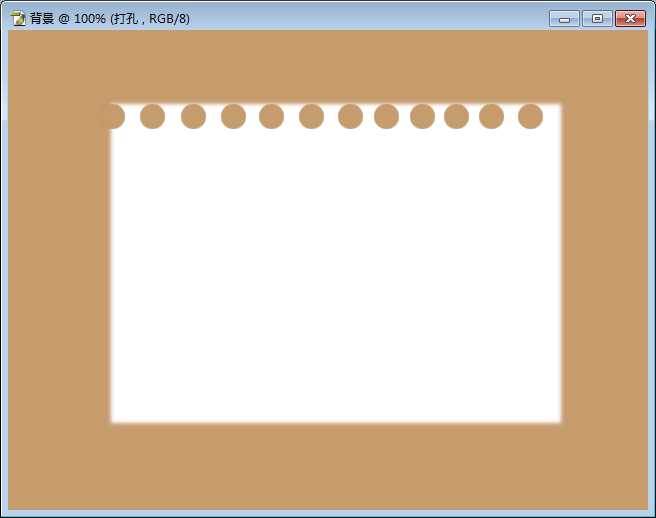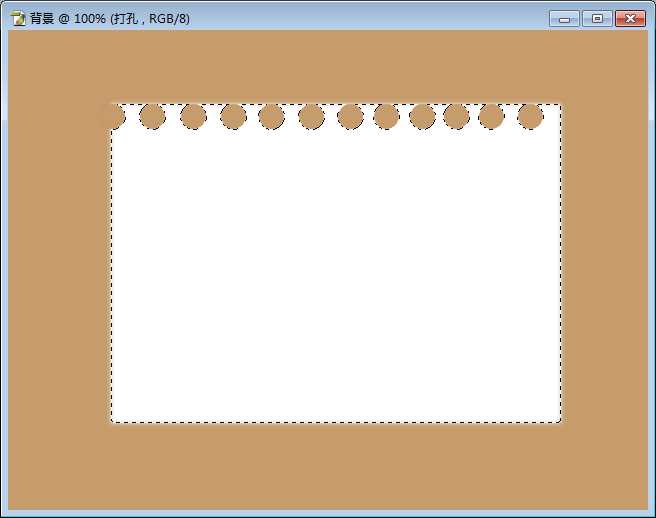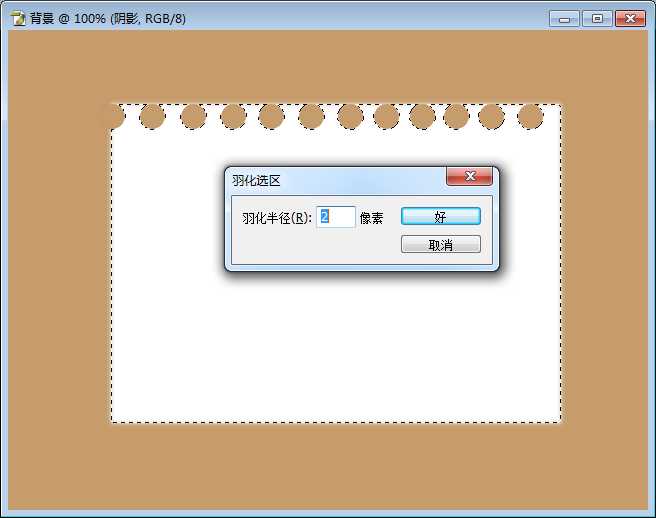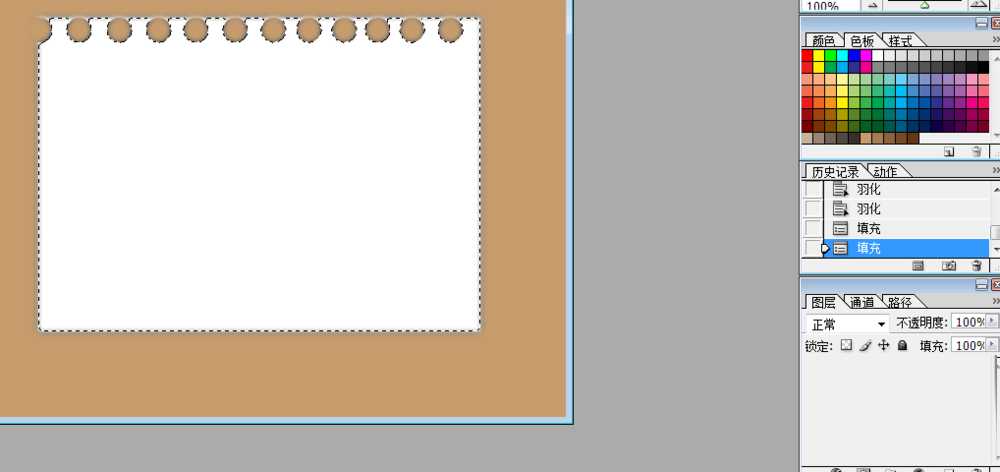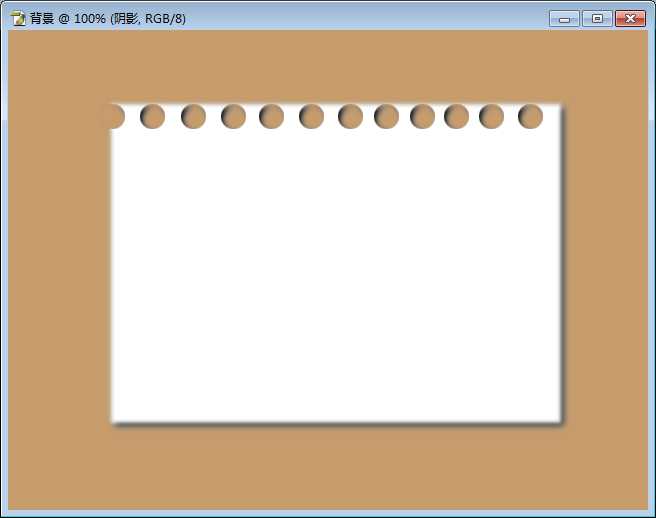PS给笔记本添加影子效果
(编辑:jimmy 日期: 2026/1/11 浏览:3 次 )
今天为大家分享PS给笔记本添加影子效果方法,多一个阴影,多一种立体感觉,方法很简单,一起来学习吧。
1、新建一张图片并将背景填充成淡色(阴影效果会更加明显)。
2、制作一张图片。
3、新建一个阴影图层,移动到背景和打孔图片中间。
4、对图层打孔区域进行选区。(鼠标光标放在图层打孔上,按住ctrl+鼠标左键单击)
5、选中阴影图层,并属性栏上找到羽化(或者使用快捷键ctrl+alt+D)。设置为2像素。
6、将阴影图层填充为黑色,看到在打孔的卡片周围出现了黑色阴影。
7、取消选区,选择移动工具,对阴影图层位置调整,选中阴影图层,使用键盘上的上下左右进行调整。(向右三下,向下三下。)
以上就是PS给笔记本添加影子效果方法介绍,操作很简单的,大家学会了吗?希望能对大家有所帮助!下一篇:PS/AE渐变工具色带波纹色彩过渡不均匀怎么办?